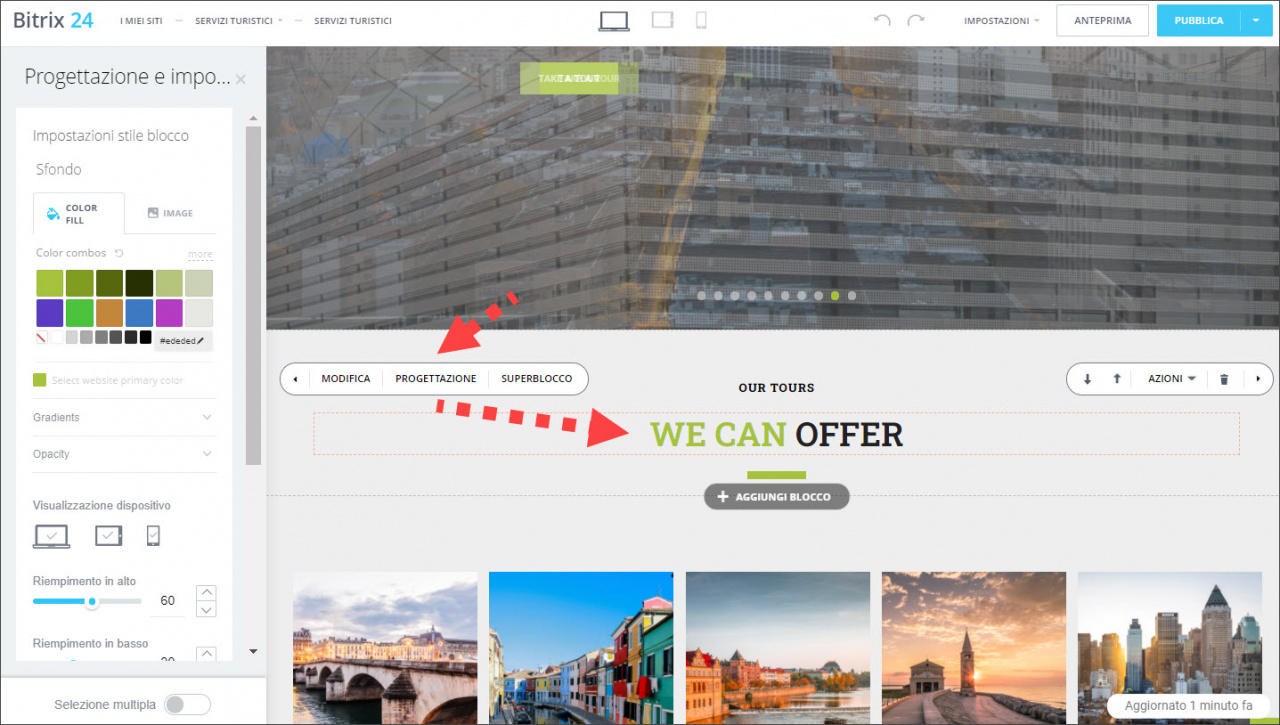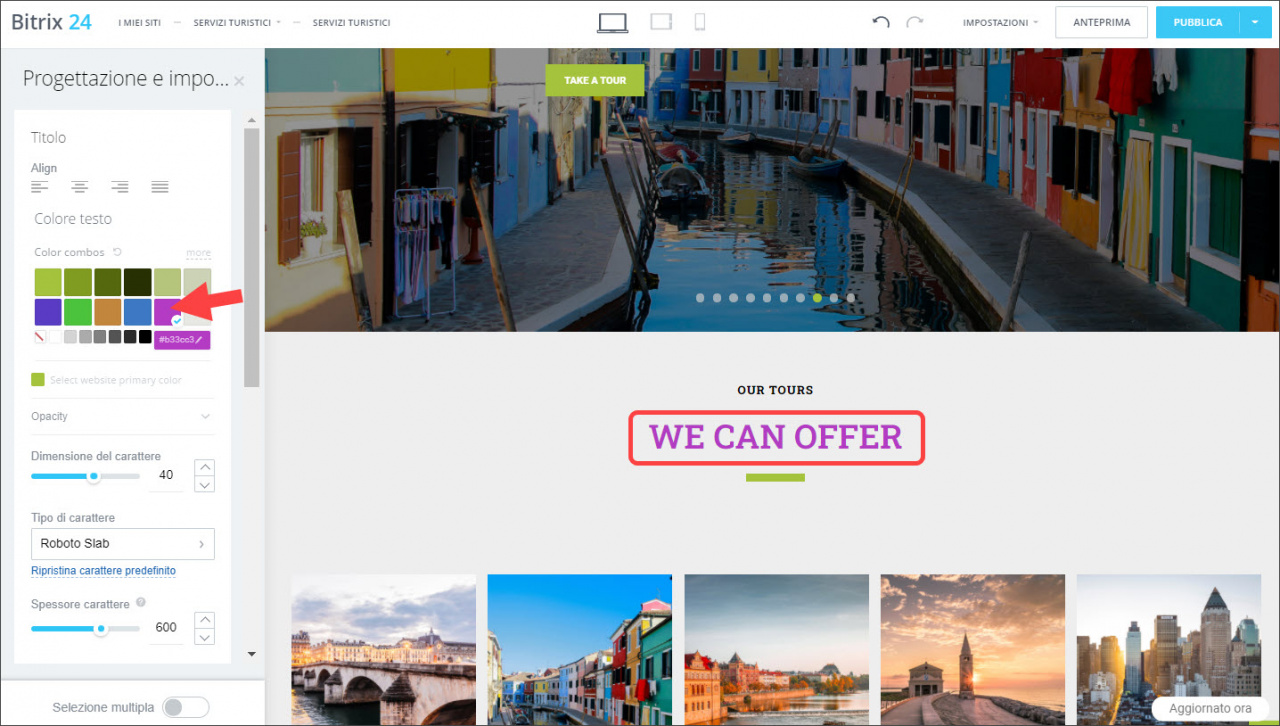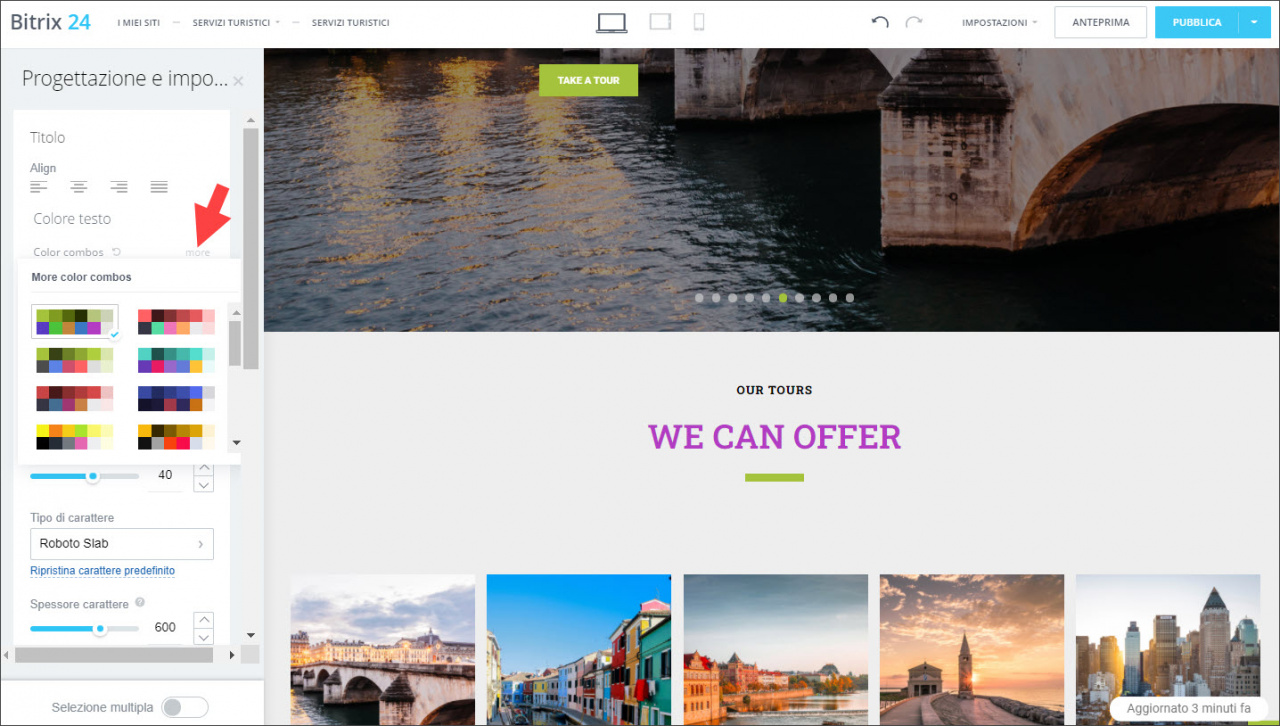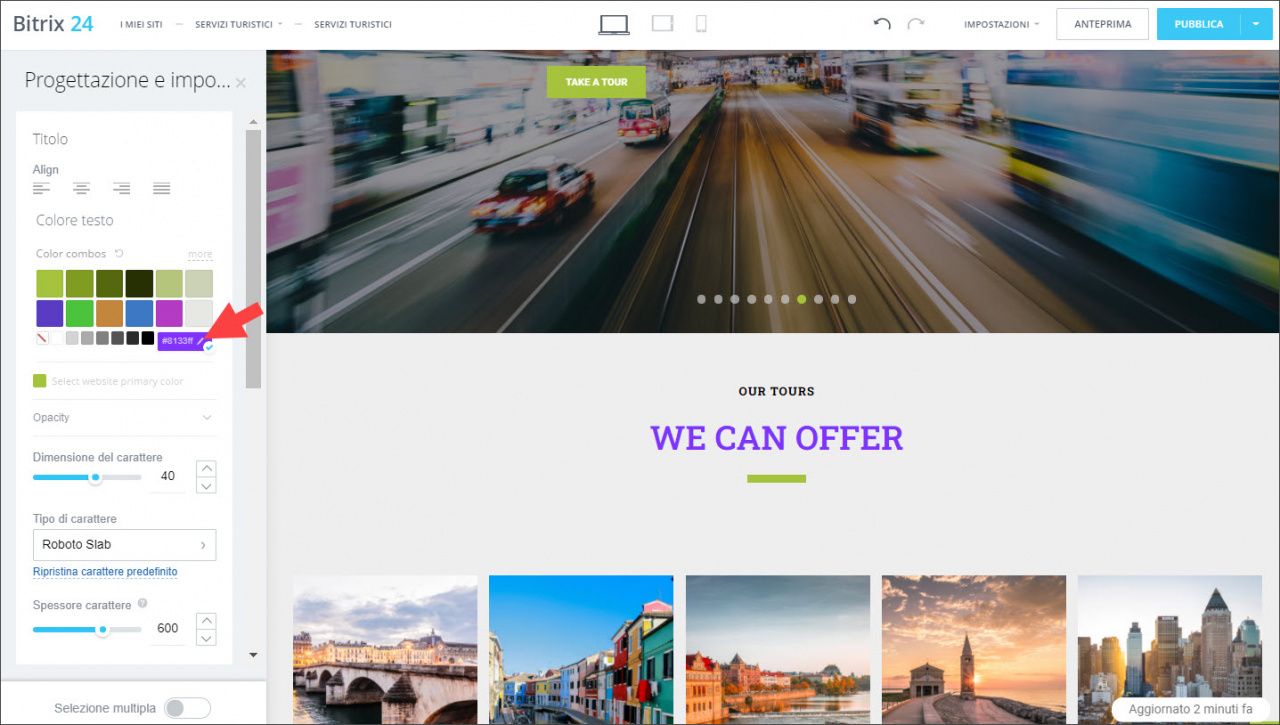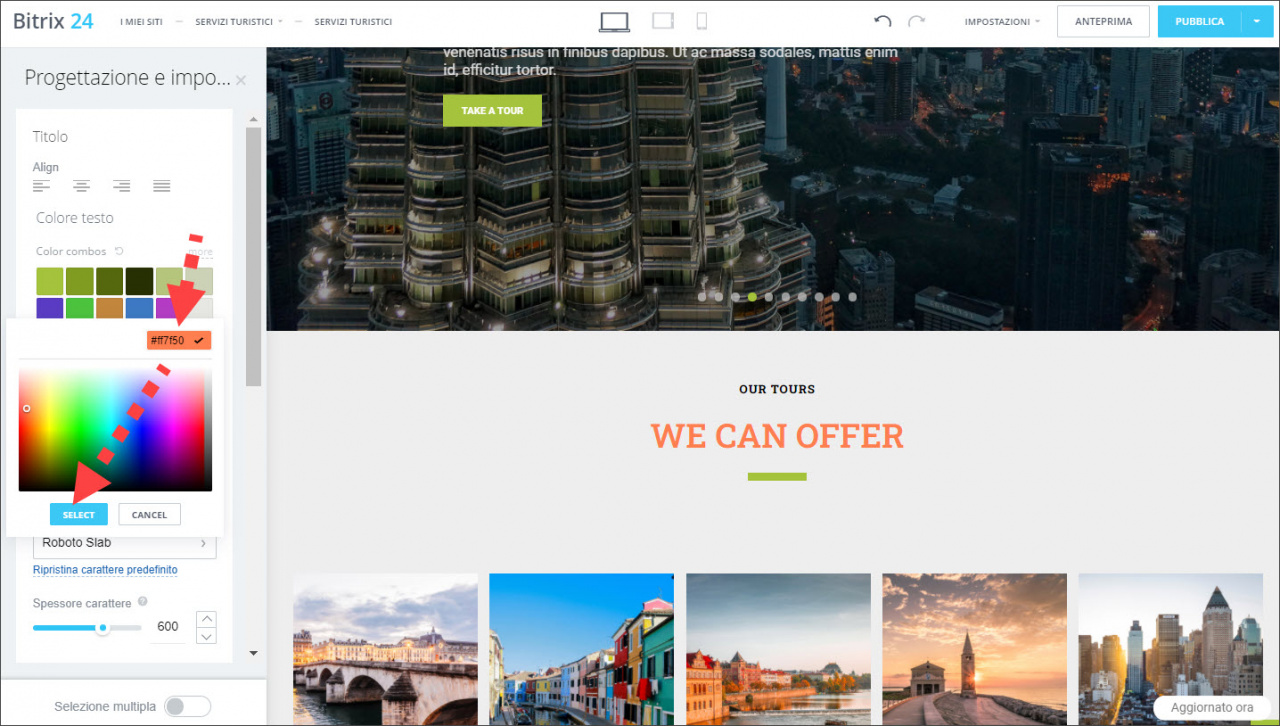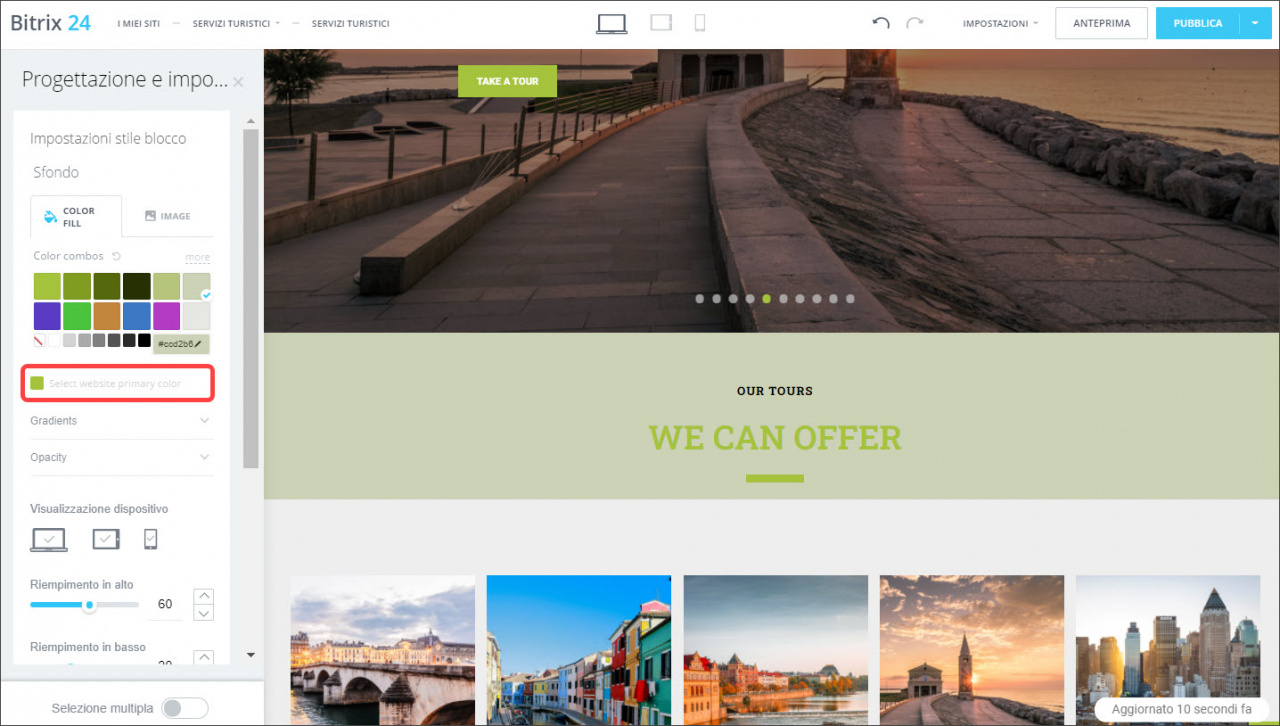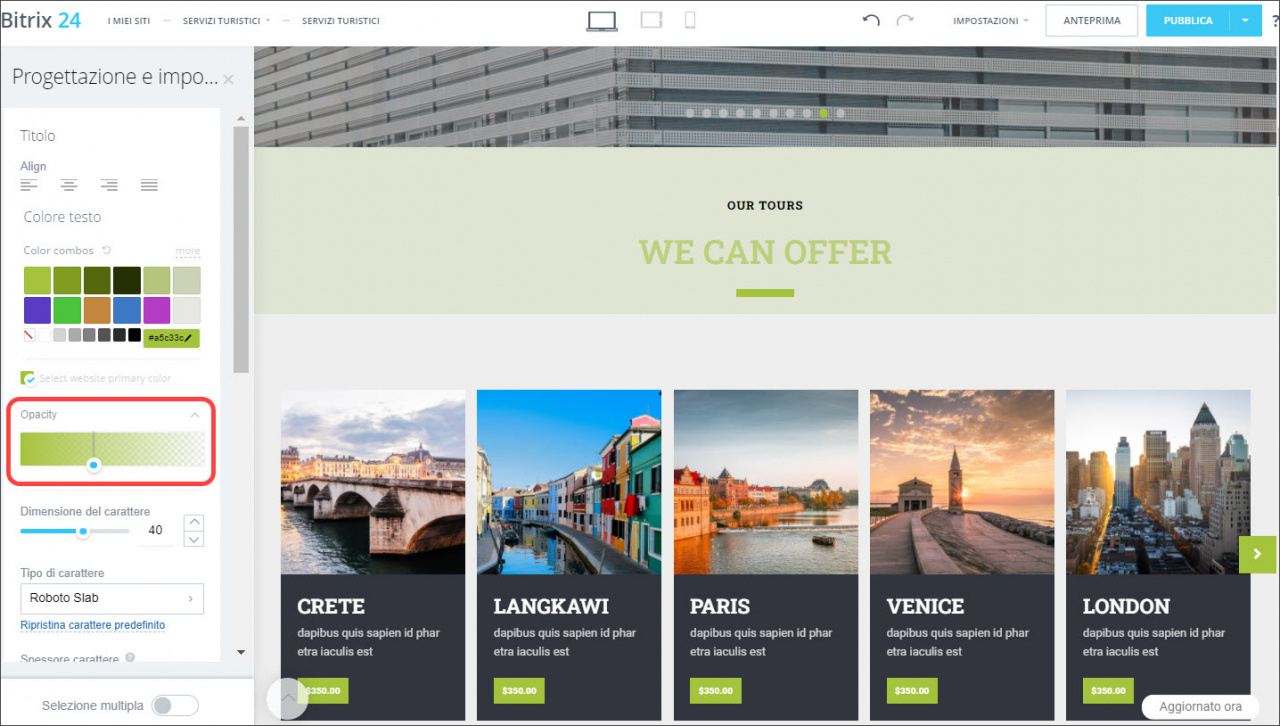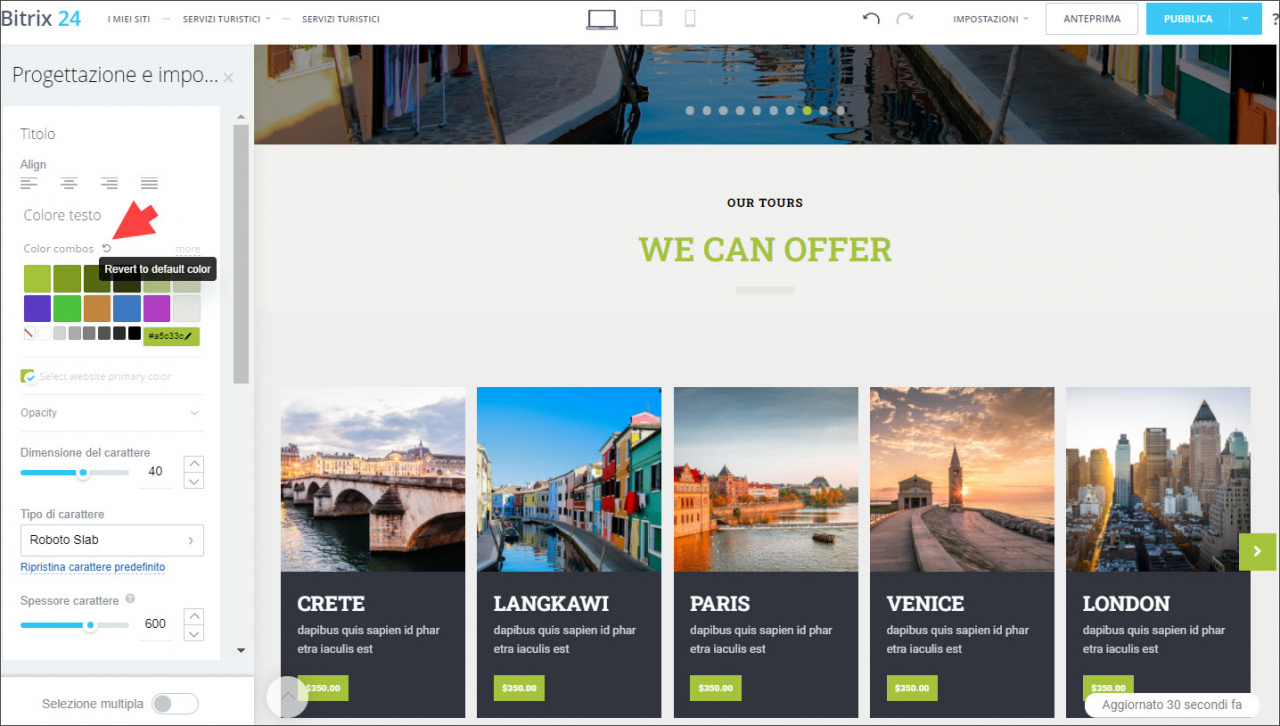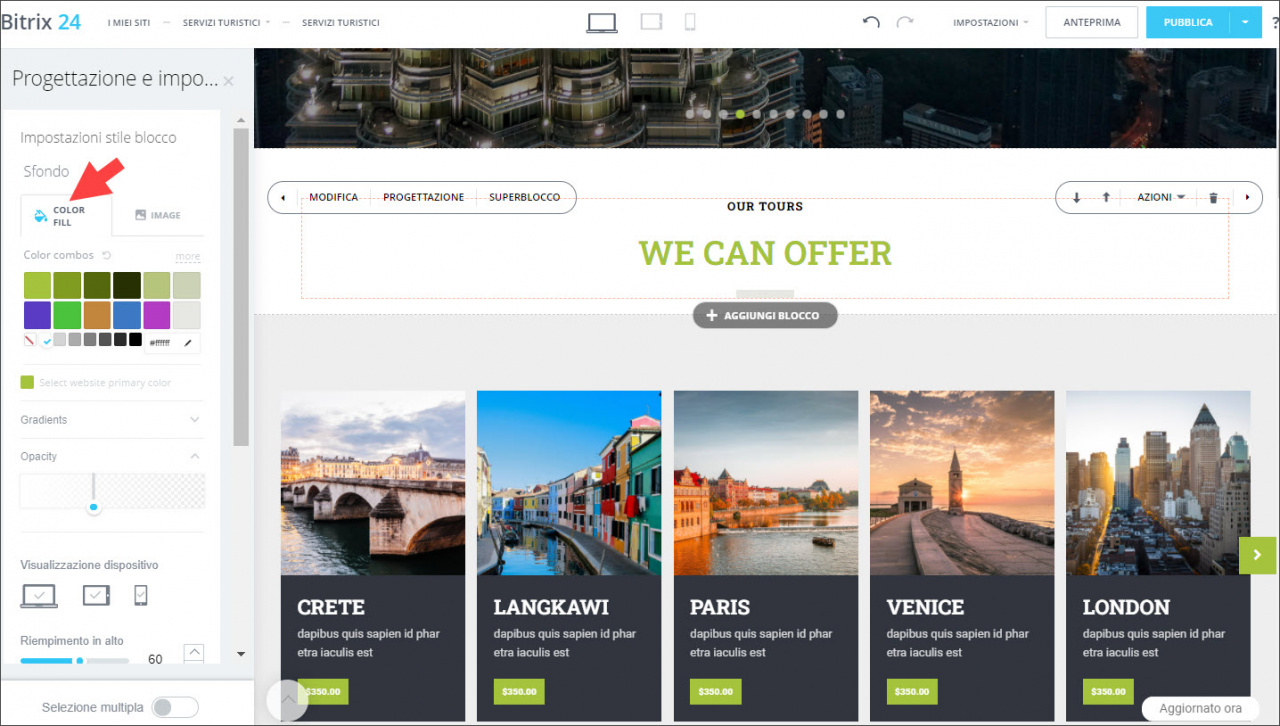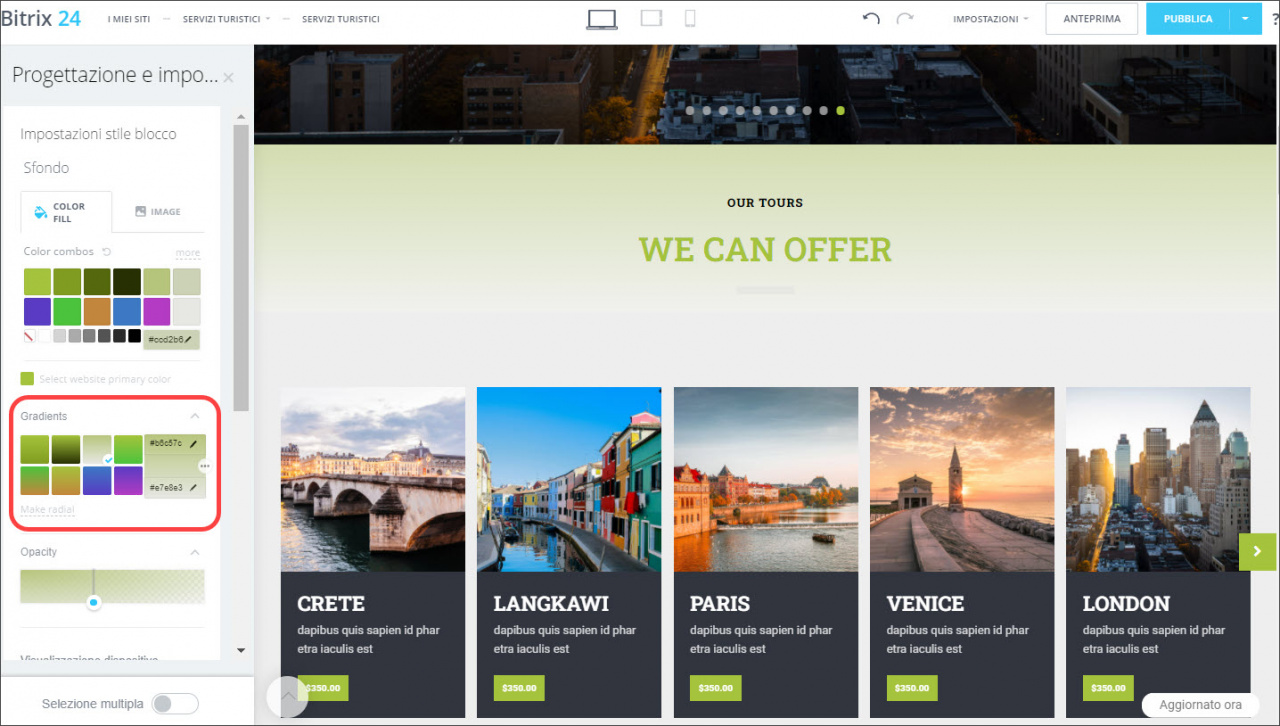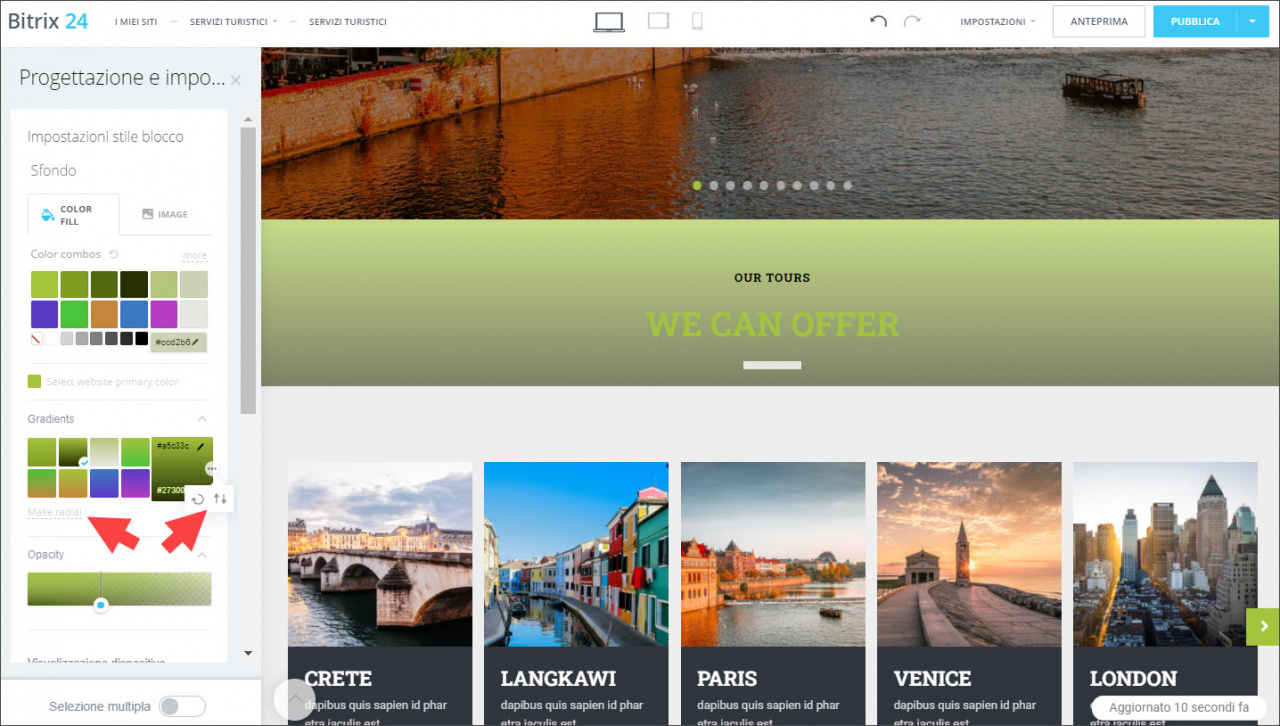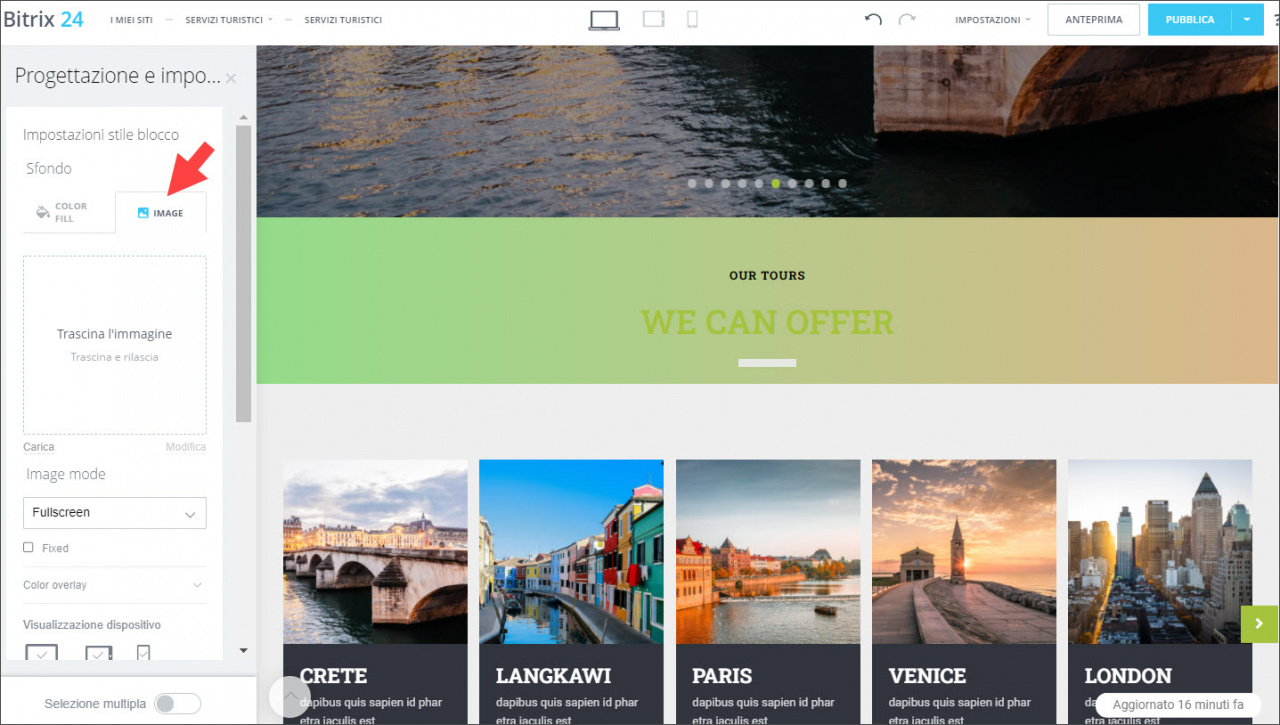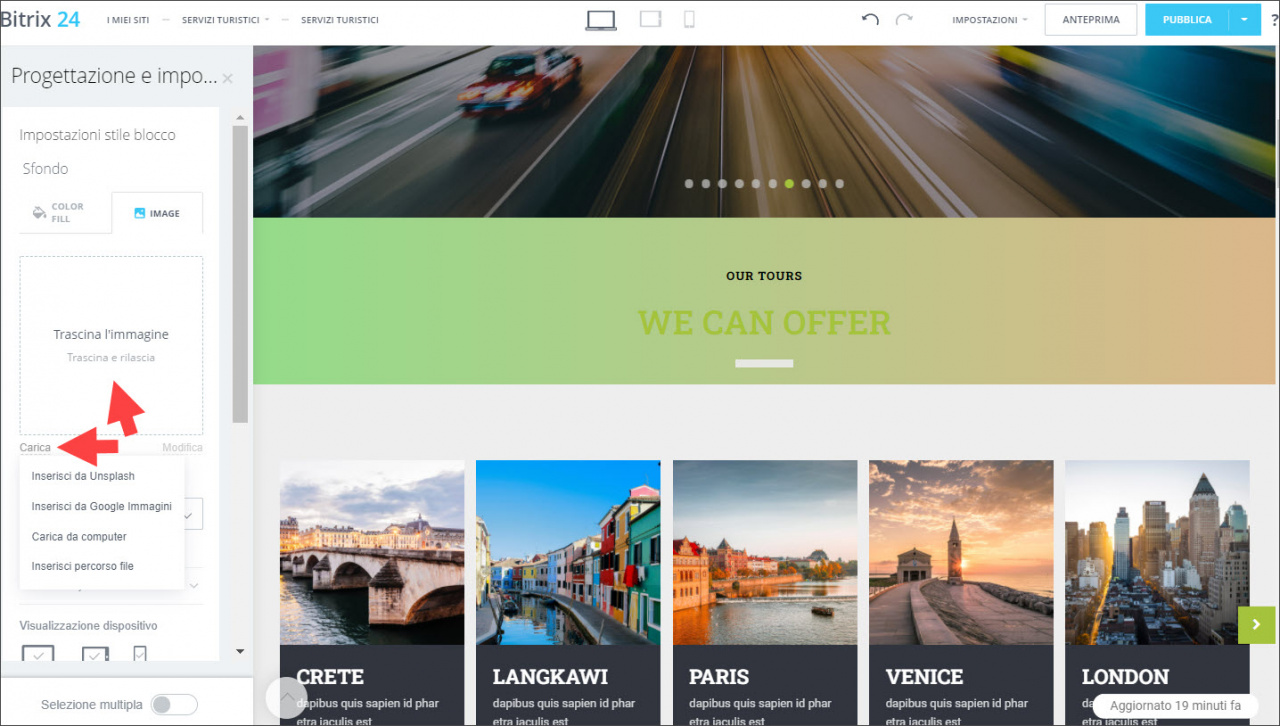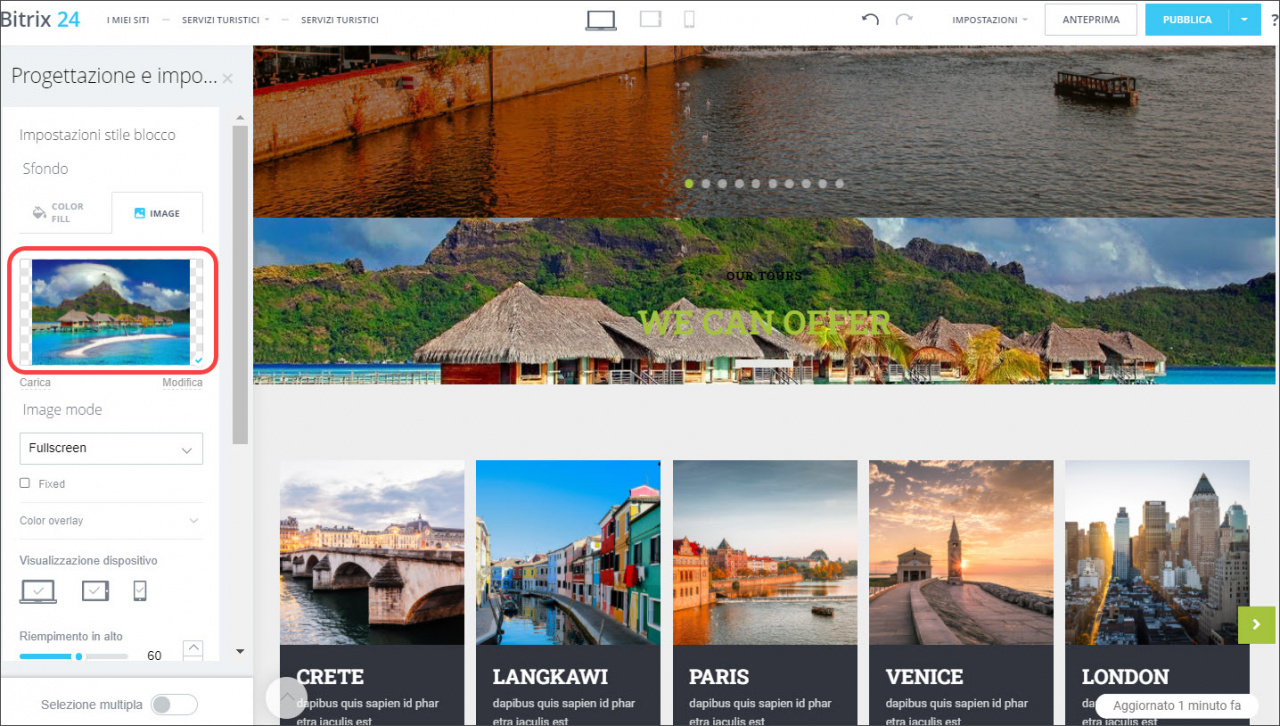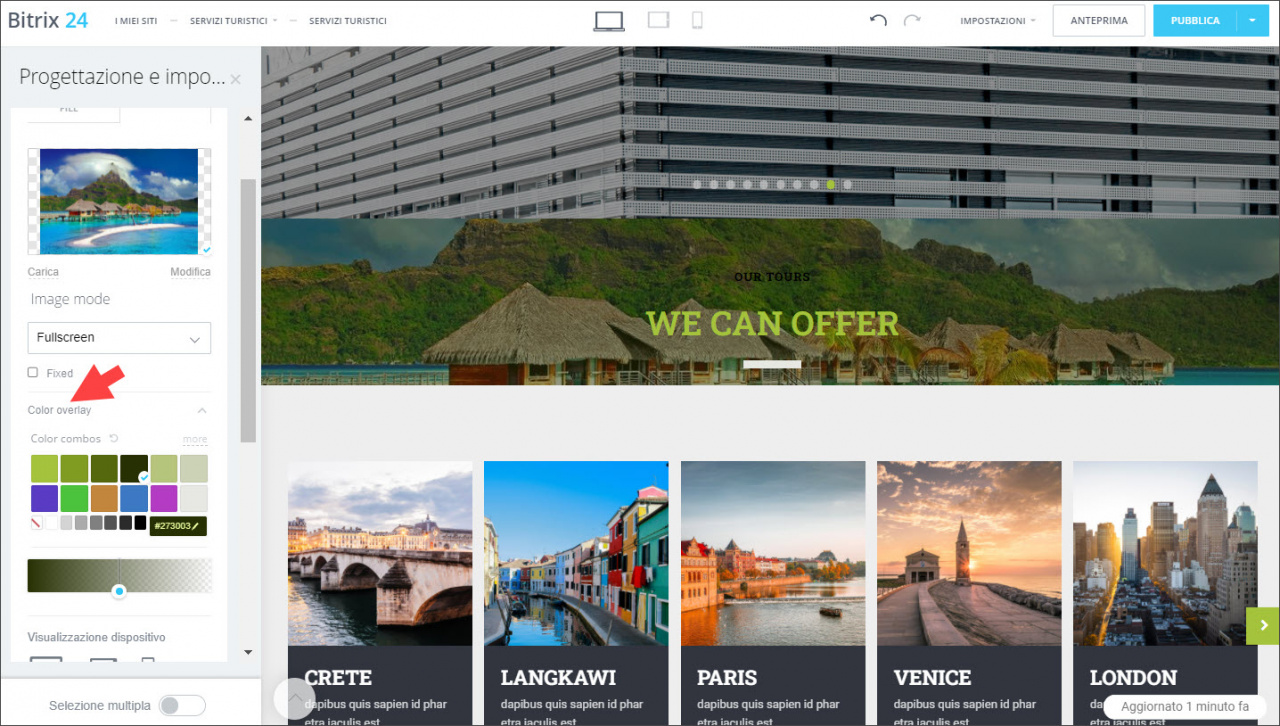Abbiamo apportato alcune modifiche all’interfaccia delle sezioni Siti e Online store: adesso è possibile selezionare qualsiasi colore per il testo e lo sfondo, impostare l'opacità e modificare l’immagine di sfondo dei blocchi.
Come impostare i colori degli elementi
Accedi alla pagina del sito web, fai clic su Progettazione e seleziona l’elemento che vuoi modificare.
Sul lato sinistro dello schermo si aprirà uno slider utilizzando il quale puoi:
- Selezionare uno dei colori proposti che verrà applicato all’elemento selezionato.
- Aprire altre combinazioni di colori e selezionare il colore più adatto. Per fare ciò, fai clic su More (Altro).
- Selezionare un colore dalla tavolozza oppure indicare il suo codice. Per aprire la tavolozza colori, fai clic sul pulsante con il codice del colore.
Come indicare il codice del colore?
- Selezionare il colore primario (tema colori) del sito web indicato al momento di creazione del sito.
- Impostare l'opacità del colore. Per fare ciò, fai clic su Opacity (Opacità) e seleziona il valore necessario.
Per ripristinare il colore predefinito, fai clic sull'apposito pulsante. In questo modo si torna al colore dell’elemento indicato inizialmente.
Come configurare i colori di sfondo?
Adesso puoi scegliere qualsiasi colore di sfondo.
Fai clic su Progettazione > Color fill (Riempimento colore) > seleziona un colore di sfondo.
Le impostazioni del colore di sfondo sono simili a quelle del testo. L’unica differenza è che puoi applicare il gradiente. Per fare ciò, fai clic su Gradients (Gradienti) e seleziona una delle opzioni.
Puoi rendere i gradienti radiali o lineari, nonché scambiare i colori o ruotarli.
Come modificare l’immagine di sfondo?
Fai clic sul pulsante Image (Immagine) nello slider.
Fai clic su Carica e seleziona un’immagine oppure trascina l’immagine selezionata nell’area Trascina e rilascia.
Una volta caricata l’immagine diventerà lo sfondo del blocco.
Se il testo del blocco è poco visibile, puoi modificare il suo colore oppure applicare un colore all’immagine di sfondo. Per fare ciò, fai clic su Color overlay (Sovrapposizione colore) e seleziona una delle opzioni.